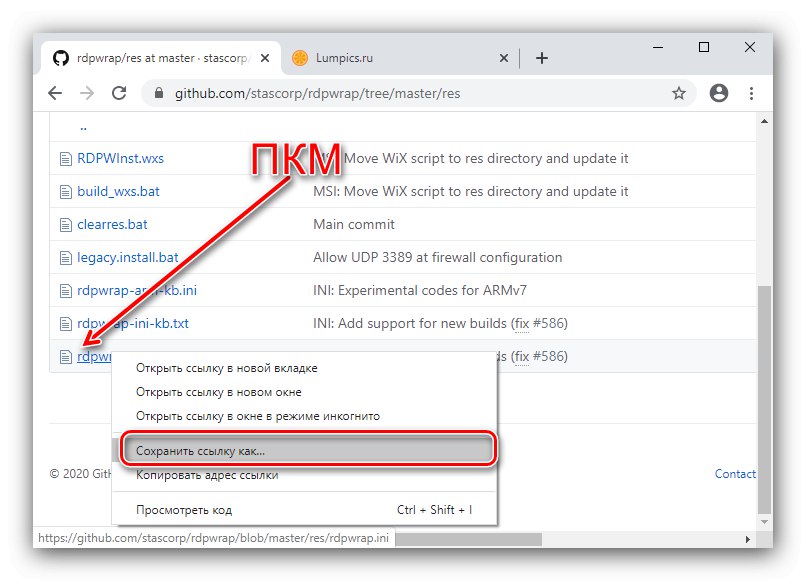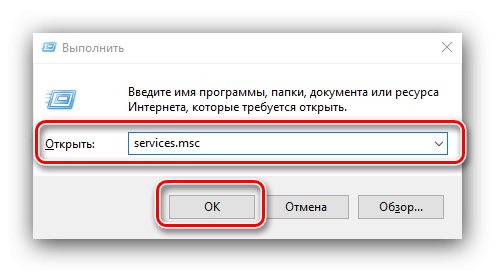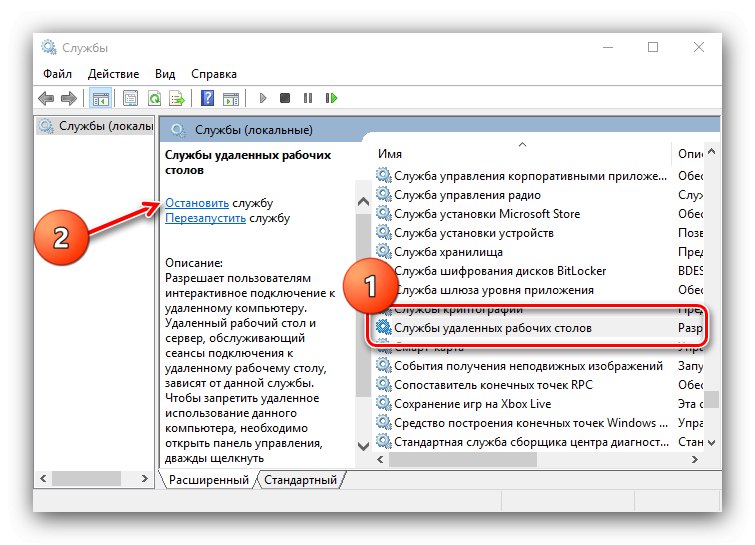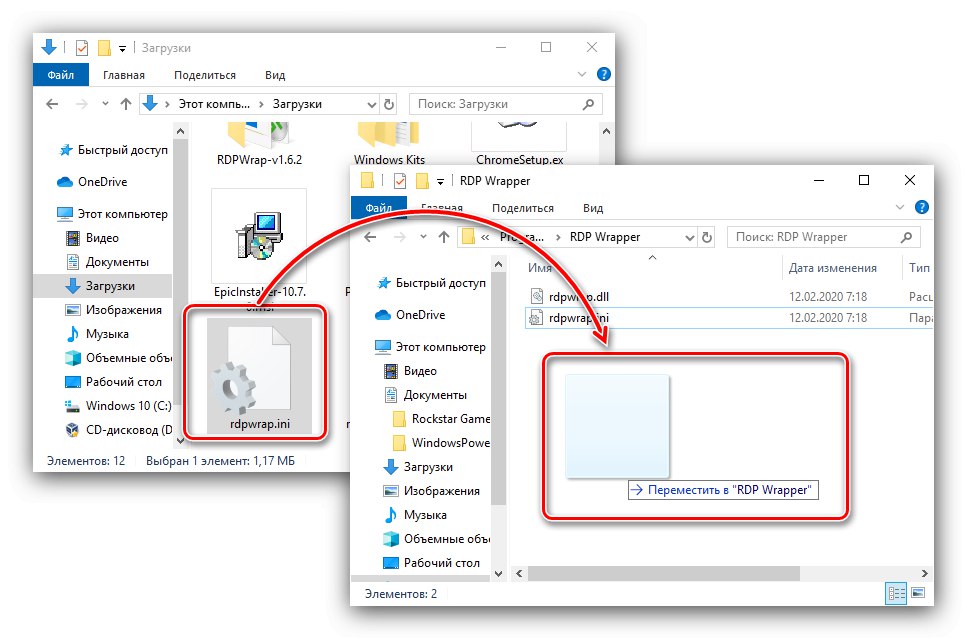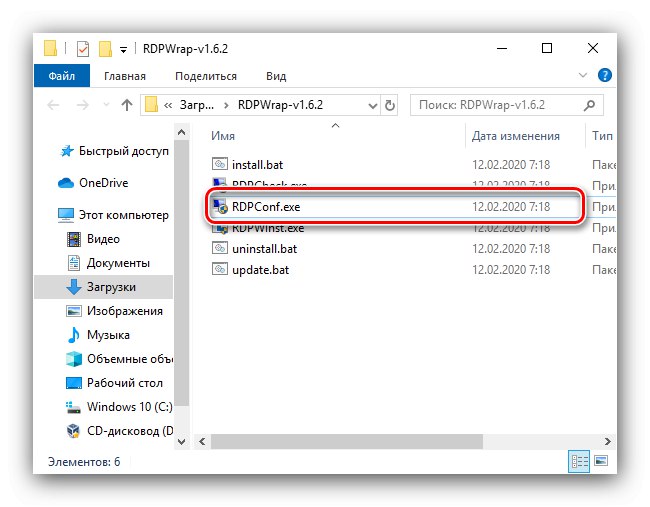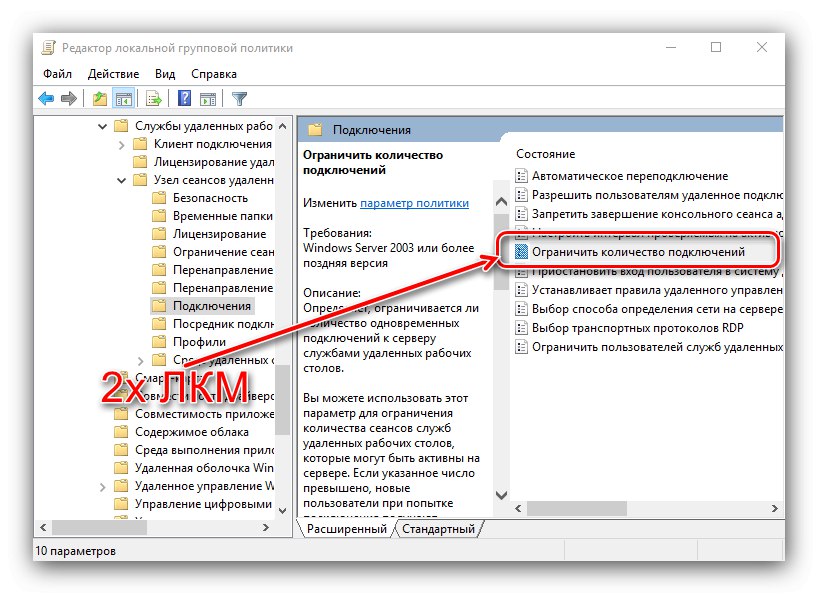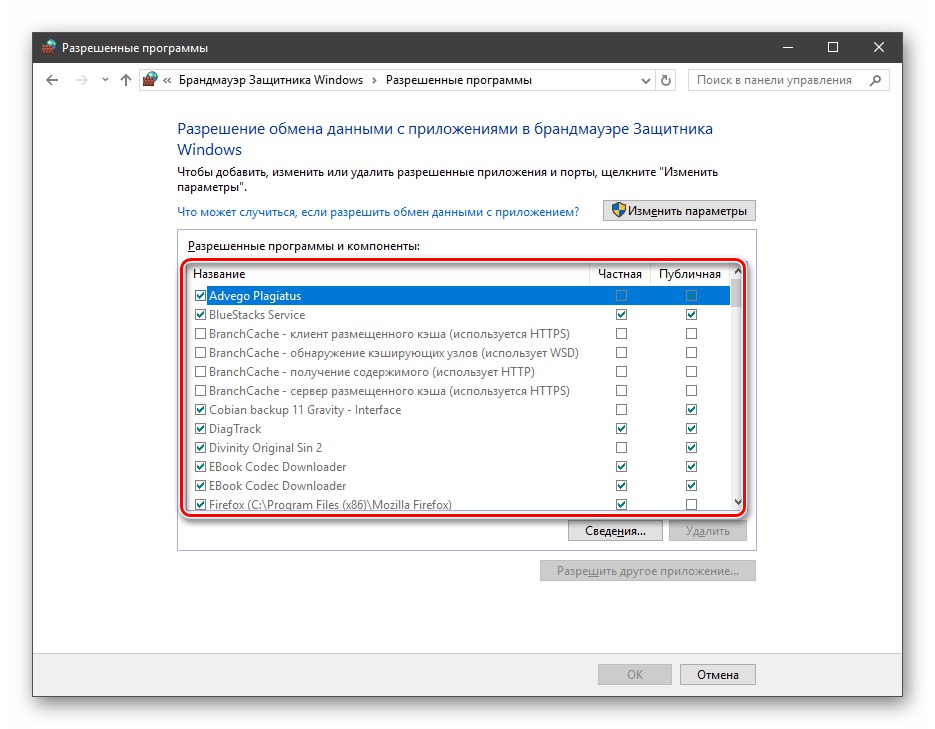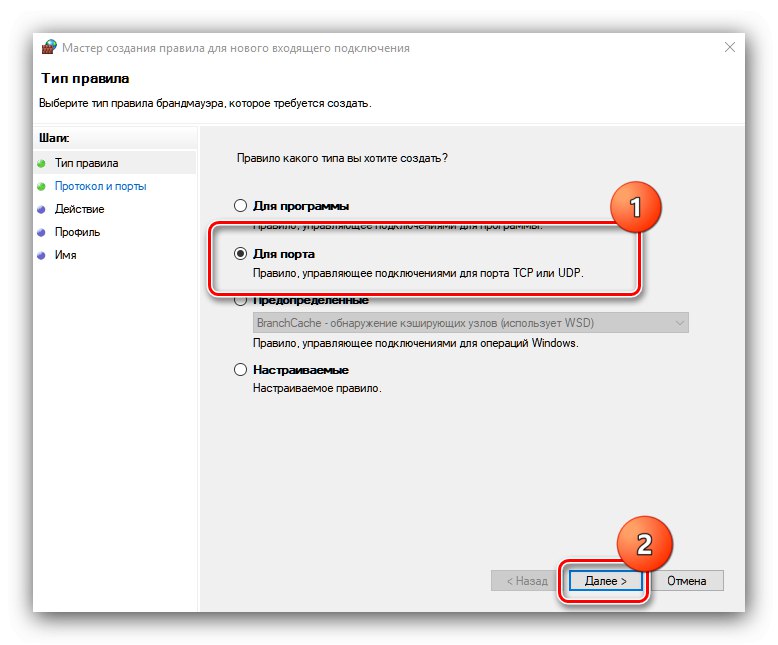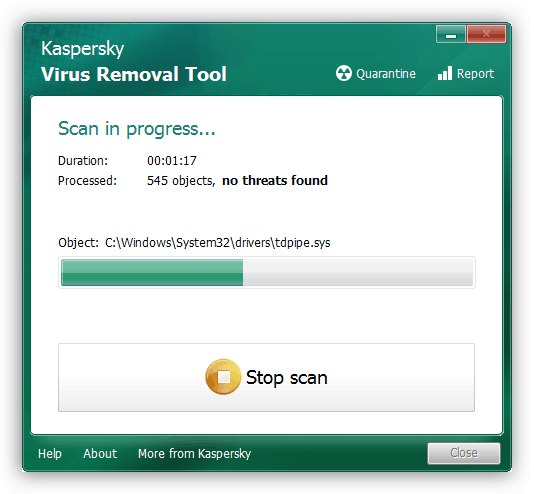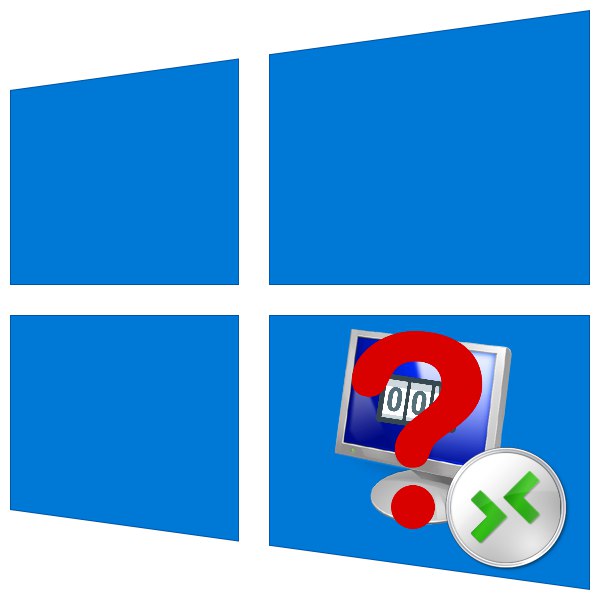
اتصال RDP در ویندوز 10 به طور فعال توسط برخی از کاربران عادی و افراد حرفه ای استفاده می شود. برای دور زدن محدودیت سیستم ، مورد دوم از برنامه RDP Wrap استفاده می کند. افسوس که پس از به روزرسانی سیستم ، این نرم افزار دیگر متوقف می شود و امروز ما به شما در حل این مشکل کمک خواهیم کرد.
روش 1: فایل پیکربندی را جایگزین کنید
مشکلات مربوط به عملکرد برنامه مورد بحث به دلیل بروزرسانی کتابخانه سیستم termrv.dll بوجود می آید. برای هر یک از نسخه های خود ، RDP Wrap نیاز به پیکربندی مجدد دارد. خوشبختانه ، توسعه دهندگان برنامه ها خودشان از این امر مراقبت می کنند و پس از هر بروزرسانی عمده ، یک فایل پیکربندی جدید منتشر می کنند. الگوریتم جایگزینی آن به شرح زیر است:
- پیوند به مخزن برنامه را در GitHub دنبال کنید.
- با دوبار کلیک روی دکمه سمت چپ ماوس ، دایرکتوری res را باز کنید. داخل پیوند با نام را پیدا کنید rdpwrap.ini و روی آن کلیک راست کنید. مورد را انتخاب کنید "ذخیره پیوند به نام ..." (در مرورگرهای دیگر - "ذخیره هدف به عنوان ..." یا از نظر معنی مشابه است).
![فایل پیکربندی را بارگیری کنید تا مشکلات RDP Wrap را پس از بروزرسانی ویندوز 10 برطرف کنید]()
پرونده را ذخیره کنید rdpwrap.ini در هر کجای رایانه
- اکنون ابزار را باز کنید "اجرا کن" ترکیبی Win + R، یک پرس و جو در آن وارد کنید
services.mscو فشار دهید "خوب".![برای رفع مشکلات بسته بندی RDP پس از بروزرسانی ویندوز 10 ، مدیریت خدمات را شروع کنید]()
پس از شروع لیست خدمات ، ورودی را پیدا کنید "خدمات دسک تاپ از راه دور"، آن را انتخاب کرده و فشار دهید توقف سرویس.
![برای رفع مشکلات RDP Wrap پس از ارتقا ویندوز 10 ، سرویس را متوقف کنید]()
توقف را تأیید کنید.
- بعدی باز "رهبر ارکستر" و به آدرس زیر بروید:
C: Program FilesRDP Wrapperکپی قبلاً دریافت شد rdpwrap.ini و در آن پوشه قرار دهید.
![برای رفع مشکلات RDP Wrap پس از ارتقا ویندوز 10 ، فایل پیکربندی را جایگزین کنید]()
تأیید کنید تا پرونده جایگزین شود.
- رایانه خود را دوباره راه اندازی کنید و سپس مانیتور لفافی به نام RDConfig را باز کنید.
![ابزار پیکربندی را برای عیب یابی مشکلات RDP Wrap پس از ارتقا ویندوز 10 باز کنید]()
خط را بررسی کنید "شنونده" - اگر روی آن نوشته شده باشد "کاملاً پشتیبانی شده"، مشکل حل شده است.
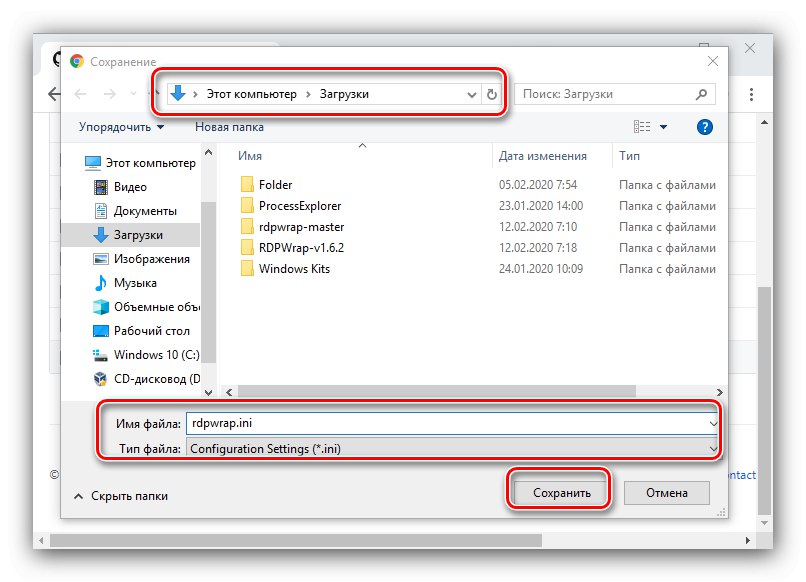
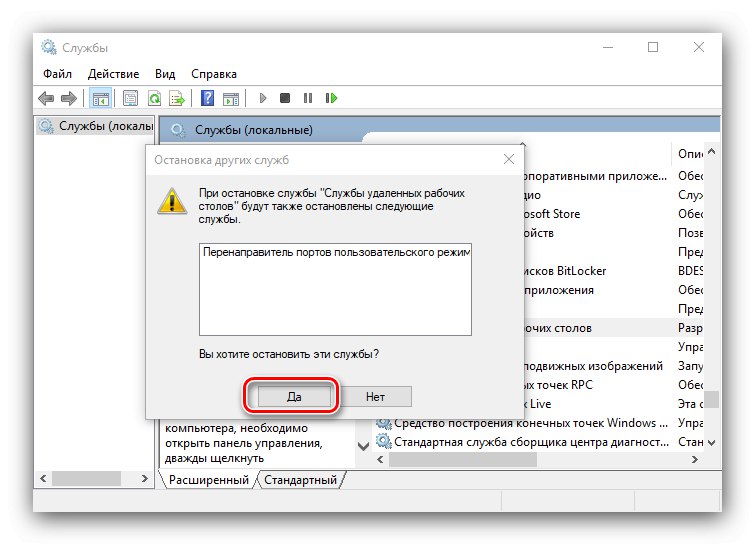
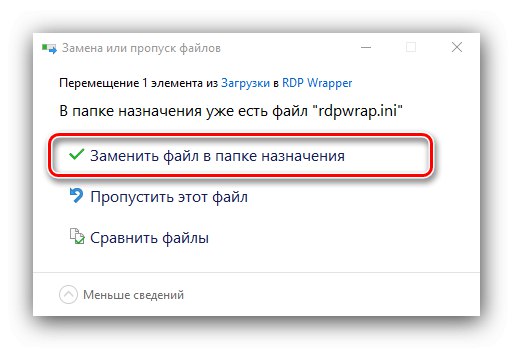
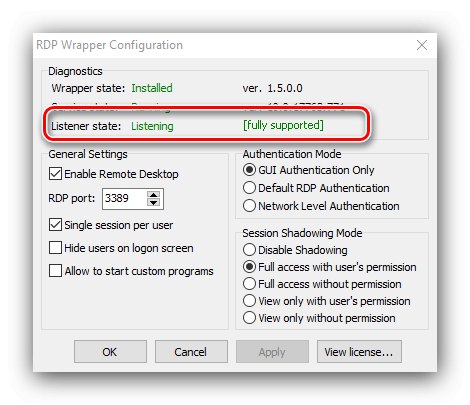
این روش ارجح است و درصورتی که موثر نباشد باید به روش بعدی متوسل شد.
روش 2: تنظیم در "Group Policy Editor"
کاربران نسخه های Windows 10 و Professional و Enterprise می توانند با تنظیم یک پارامتر خاص ، مشکل مورد نظر را حل کنند "ویرایشگر خط مشی گروه".
- با مرکز تماس بگیرید "اجرا کن" (مرحله 3 روش 1) ، که در آن درخواست را وارد کنید gpedit.msc.
- به مسیر زیر بروید:
پیکربندی رایانه / الگوهای اداری / اجزای ویندوز / خدمات دسک تاپ از راه دور / میزبان جلسه دسک تاپ از راه دور / اتصالات - روی خط مشی دوبار کلیک کنید "تعداد اتصالات را محدود کنید".
![محدودیت های خط مشی گروه را برای رفع مشکلات بسته بندی RDP پس از بروزرسانی ویندوز 10 پیکربندی کنید]()
تعیین موقعیت "مشمول"و سپس مقدار را برای حداکثر تعداد اتصالات به تغییر دهید
999999... با فشار دادن متوالی دکمه ها ، تغییرات را ذخیره کنید "درخواست دادن" و "خوب". - نزدیک "ویرایشگر خط مشی گروه" و کامپیوتر خود را دوباره راه اندازی کنید.
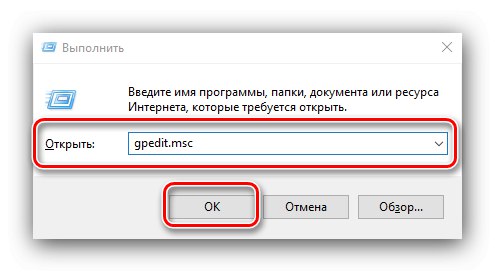
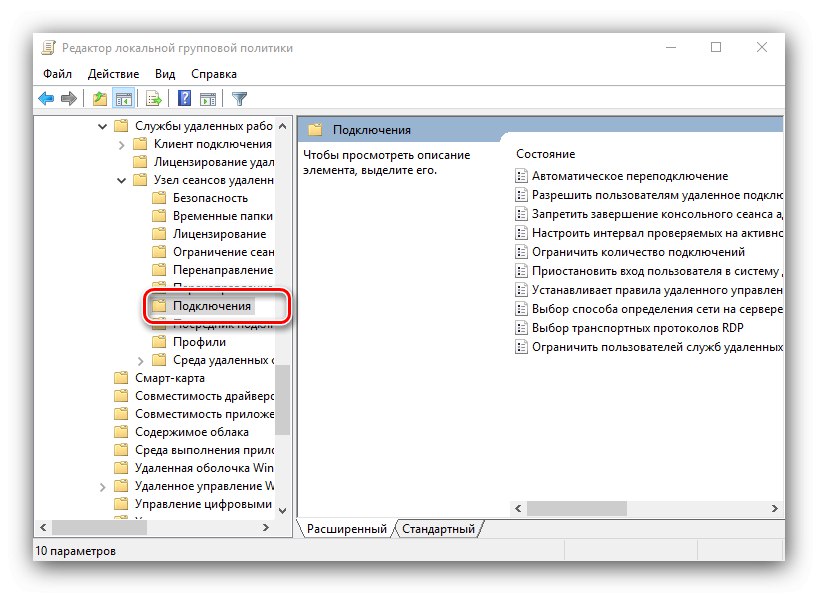
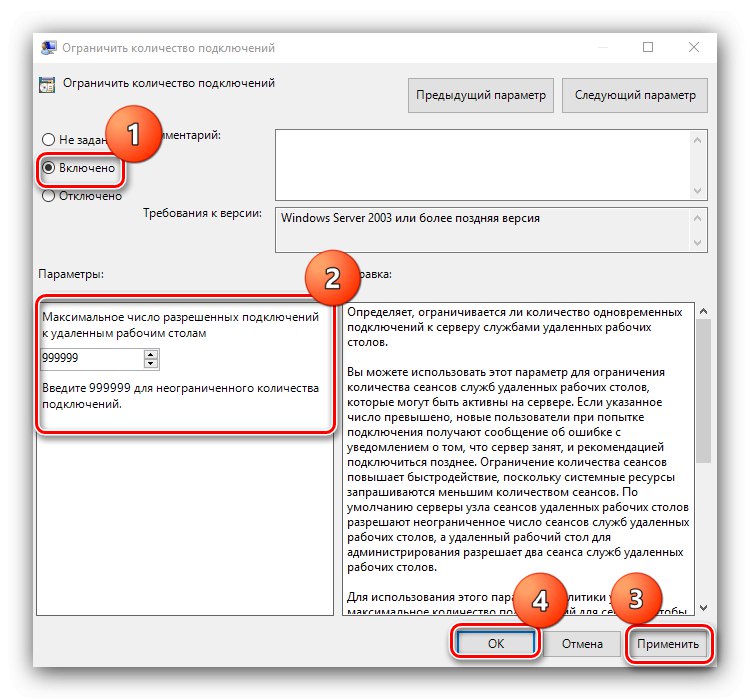
دستکاری فوق مشکل را حل خواهد کرد ، اما به طور بالقوه ناامن است ، بنابراین از آن به عنوان آخرین چاره استفاده کنید.
RDP به طور کلی کار نمی کند
بعضی اوقات اقدامات فوق به نتیجه مطلوب منجر نمی شود. در این مورد ، ما توجه داریم که به احتمال زیاد موضوع دیگر در لفافه و کتابخانه نیست. اینگونه پیش بروید:
- ابتدا پارامترهای فایروال ، سیستم و شخص ثالث را بررسی کنید و اجازه دهید از طریق RDP در آن اتصال برقرار شود.
![پیکربندی فایروال برای عیب یابی مشکلات RDP Wrap پس از بروزرسانی ویندوز 10]()
- همچنین ارزش بررسی وضعیت پورت ها را دارد - ممکن است پروتکل مورد نیاز برای عملکرد پروتکل مورد نیاز به سادگی بسته شود.
![باز کردن درگاه ها برای رفع مشکلات RDP Wrap پس از بروزرسانی ویندوز 10]()
جزئیات بیشتر: نحوه باز کردن درگاه ها در ویندوز 10
- نسخه ده مورد را دوباره بررسی کنید - اتصال RDP در Windows 10 Home پشتیبانی نمی شود.
-
نوع اتصال مورد نظر ممکن است به دلیل خراب شدن پرونده های سیستم مربوطه کار نکند. ابتدا بررسی کنید ویروس در سیستم شما شروع شده است یا خیر.
![مبارزه با ویروس ها برای رفع مشکلات RDP Wrap پس از ویندوز 10]()
جزئیات بیشتر: مبارزه با ویروس های رایانه ای
پس از آن ، یکپارچگی اجزای سیستم عامل را بررسی کرده و در صورت لزوم ، آنها را به یکی از راه های ممکن بازیابی کنید.
اکنون شما می دانید که در شرایطی که RDP Wrapper پس از به روزرسانی ویندوز 10 متوقف شد ، چگونه می توانید عمل کنید و اگر اتصال از طریق این پروتکل به طور کلی کار نمی کند ، چه کاری باید انجام دهید.